ElementUI中el-table双击单元格事件并获取指定列的值和弹窗显示详细信息
Posted
tags:
篇首语:本文由小常识网(cha138.com)小编为大家整理,主要介绍了ElementUI中el-table双击单元格事件并获取指定列的值和弹窗显示详细信息相关的知识,希望对你有一定的参考价值。
场景
双击el-table的某个单元格时获取此单元格的信息并弹窗显示其他关联的信息。
效果如下
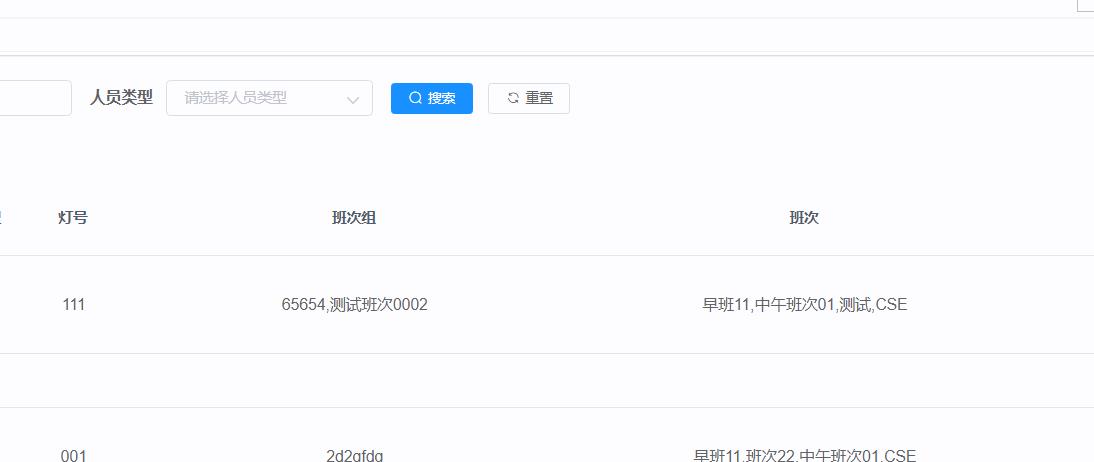
注:
关注公众号
霸道的程序猿
获取编程相关电子书、教程推送与免费下载。
实现
首先给el-table设置cell-dblclick事件
<el-table
v-loading="loading"
:data="kqryszList"
@selection-change="handleSelectionChange"
@cell-dblclick="bccelldblclick"
ref="tb"
>
在事件对应的方法中接收四个参数
//班次单元格双击
bccelldblclick(row, column, cell, event)
//双击的是班次单元格
if (column.property == "bc")
this.bcxxopen = true;
//双击的是班次组单元格
if (column.property == "bcz")
this.bczxxopen = true;
,
这里用到了行对象和列对象以及单元格对应。
上面设置的单元格双击事件是对所有的单元格双击都生效。
如果只是想对某一列的单元格双击进行生效的话,可以通过
if (column.property == "bc")
来进行判断,其中bc是在el-table中
<el-table-column
label="班次"
align="center"
prop="bc"
:formatter="bcFormatter"
/>
来设置的,这样就能限制只有在当前列是对应的bc属性的列时才执行下面的操作。
那么怎样获取当前双击的单元格的值。
通过传递的参数的row行对应对应的属性bc就可以定位到当前双击的单元格的值。
var bc = row.bc;
然后上面是进行的弹窗显示,首先在页面中定义一个dialog
<el-dialog :title="班次详细信息" :visible.sync="bcxxopen" append-to-body>
<h1>公众号:霸道的程序猿</h1>
</el-dialog>
设置它是否隐藏是通过
:visible.sync="bcxxopen"
来实现,其中bcxxopen是一个boolean变量。
需要声明这个变量
data()
return
bcxxopen: false,
默认是false即隐藏,那么在上面双击单元格时将此变量设置为true就能显示出来了。
如果是需要根据拿到的当前单元格的值来进行关联查询相关信息。
bccelldblclick(row, column, cell, event)
console.log(column);
//双击的是班次单元格
if (column.property == "bc")
//根据班次编号循环获取班次详细信息
var bc = row.bc;
if (bc != null)
var bcarray = bc.split(",");
getBcInfoByBhs(bcarray).then((response) =>
this.bcxingxidata = response.data;
);
this.bcxxopen = true;
,
首先获取到当前单元格的值,然后调用请求后台数据的方法,将请求的数据赋值给
this.bcxingxidata
首先需要提前声明这个数组
data()
return
bcxingxidata: [],
然后在打开的弹窗的dialog中进行指定布局的显示数据
<el-dialog :title="班次详细信息" :visible.sync="bcxxopen" append-to-body>
<div v-for="(item,index) in this.bcxingxidata" :key="index">
<div v-if="item.bclx==0">
<h1 style="color:red">班次名称:item.bcmc</h1>
<ul v-for="(data,k) in item.bcglXiangXiList" :key="k">
<li>打卡时间段k+1:data.dkkssj--data.dkjssj</li>
</ul>
</div>
</el-dialog>
el-table双击事件怎么传索引
el-table双击事件怎么传索引1、首先在excel表格中点击表格下方“+”符号新建一个工作表。
2、双击工作表的名称位置,即可更改工作表的名称为“索引目录”。3、然后在索性目录页面的单元格中设计好需要的格式及样式。4、然后在需要统计索性的位置输入“=”符号。5、并切换到表格1的位置,点击需要取数的合计数位置点击回车,即可将表格1的数据取出显示到索引页单元格中。6、用同样的方式切换到表格2中选中需要取数的单元格位置。7、点击回车按键,即可在索引页中生成需要的数据内容。 参考技术A el-table双击事件怎么传索引,1、在 el-table 行里面设置好 row-class-name
2、给每一行row的数据对象里添加index属性
3、监听行的点击事件 参考技术B 方法步骤:
1、在 el-table 行里面设置好 row-class-name
<el-table :row-class-name="tableRowClassName" @row-click="rowClick">
</el-table>
2、给每一行row的数据对象里添加index属性
tableRowClassName( row, rowIndex )
row.index = rowIndex;
,
3、监听行的点击事件
rowClick(row)
console.log(row); // 当前点击的行数据
console.log(row.index); // 当前点击的行的索引值
, 参考技术C 1、在 el-table 行里面设置好 row-class-name
<el-table :row-class-name="tableRowClassName" @row-click="rowClick">
</el-table>
2、给每一行row的数据对象里添加index属性
tableRowClassName( row, rowIndex )
row.index = rowIndex;
,
3、监听行的点击事件
rowClick(row)
console.log(row); // 当前点击的行数据
console.log(row.index); // 当前点击的行的索引值
,
文章
以上是关于ElementUI中el-table双击单元格事件并获取指定列的值和弹窗显示详细信息的主要内容,如果未能解决你的问题,请参考以下文章